Photoshop是一款不错的软件,吸引了不少伙伴们入手。接下来小编就来讲解Photoshop制作精准边框的详细步骤,相信一定可以帮助到有需要的朋友。
Photoshop制作精准边框的详细步骤

画一个选区。
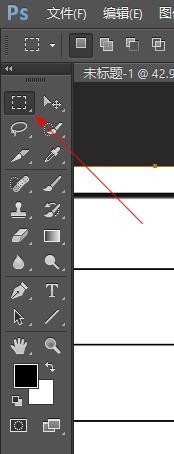
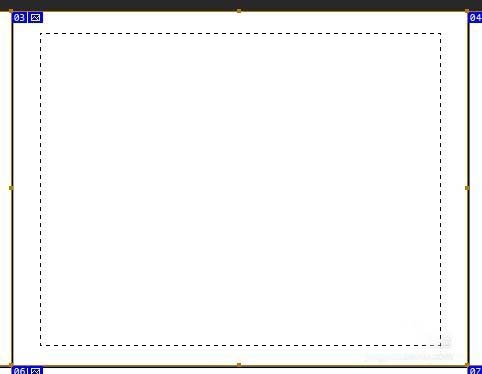
选区—修改—边界
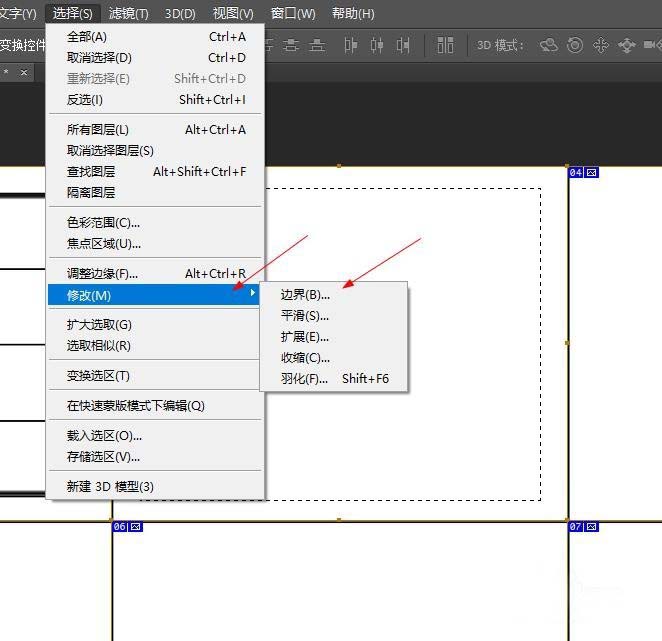
然后见到下面这个工具,为了待会将效果看得更加明显,填“8”px,点击“确定”
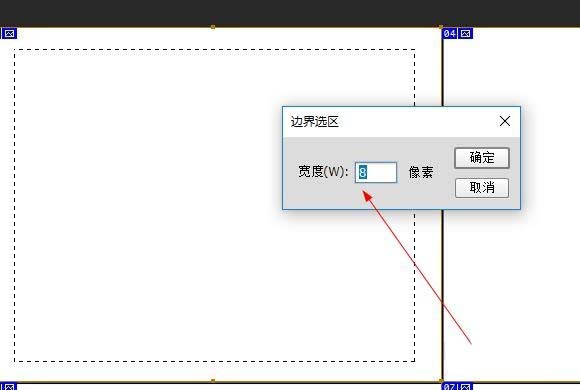
于是出现了双边框的选区,这就比以前的方式简便很多更重要的是能随意调整边框的粗细。

接着,就是alt+delete,填充黑色
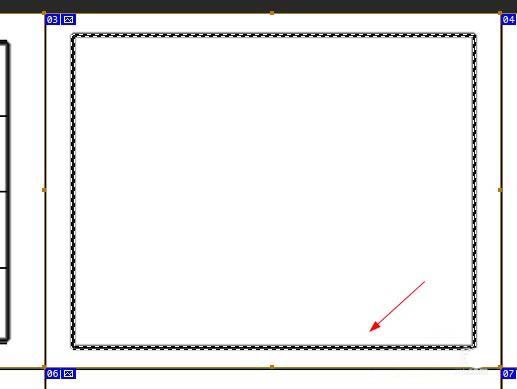
最后再取消选区,ctrl+D。这样就完成了。
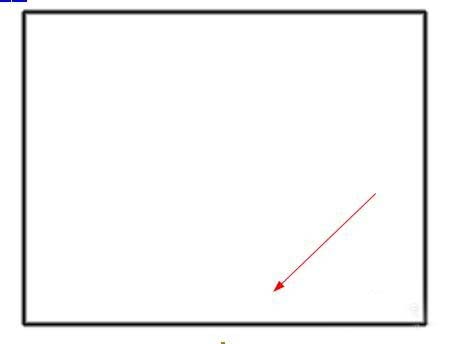
以上这里为各位分享了Photoshop制作精准边框的简单教程。有需要的朋友赶快来看看本篇文章吧。








